
Uvod u 3D tekst u After Effects
After Effect je učinkovit softver koji koristi video i VFX industrija. Softver također ima značajku stvaranja 3D teksta u više svrhe o čemu će se govoriti u nastavku u ovom članku. To poboljšava vizualni izgled naslova filmova, serija, YouTube kanala, reklama i svih ostalih područja vezanih uz medije za promocije i sl. Raspravljat ćemo o više atributa 3D teksta koji se stvaraju koristeći efekte. To dodaje informacije projektu i čak možemo konfigurirati pomicanje naslova s temom poput putovanja, kriminala itd. Kao teme u naslovu pozadine. A postoje i mnoge druge prednosti 3D teksta u poslije efektima. Više detalja ćemo vidjeti dalje.
Kako stvoriti 3D tekst u poslije efektima?
Danas ćemo vidjeti različite atribucije i mogućnosti korištene za stvaranje 3D tekstova i efekte primijenjene pomoću After Effects.
Korak 1 -
Otvorite After Effects i kliknite na stvoriti novi sastav za novi projekt.
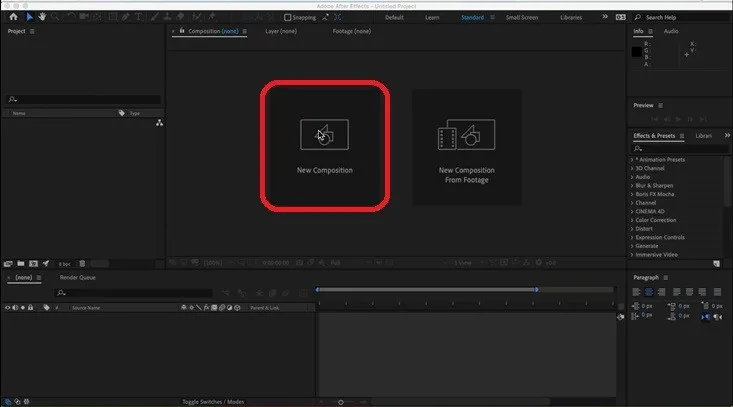
Konfigurirajte nove kompozicije s parametrima kao što su širina, visina, naziv, unaprijed postavljene i druge pojedinosti i prema potrebi kliknite OK.
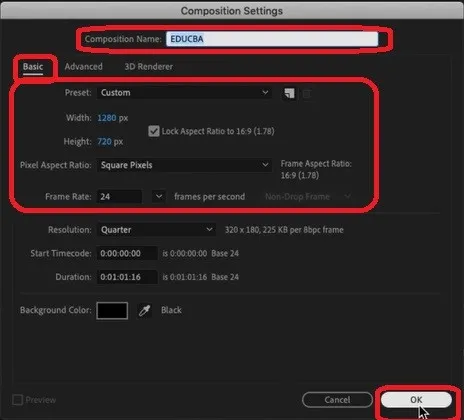
Korak 2 -
Vidimo da se novo kompostiranje stvara u lijevom gornjem kutu aplikacije, zajedno s njim, jer želimo stvoriti 3D tekst, pa desnom tipkom miša kliknite donji lijevi kut gdje postoji opcija "Ime izvora" i Desnim klikom na okno slojeva > odaberite Novo> Tekst.
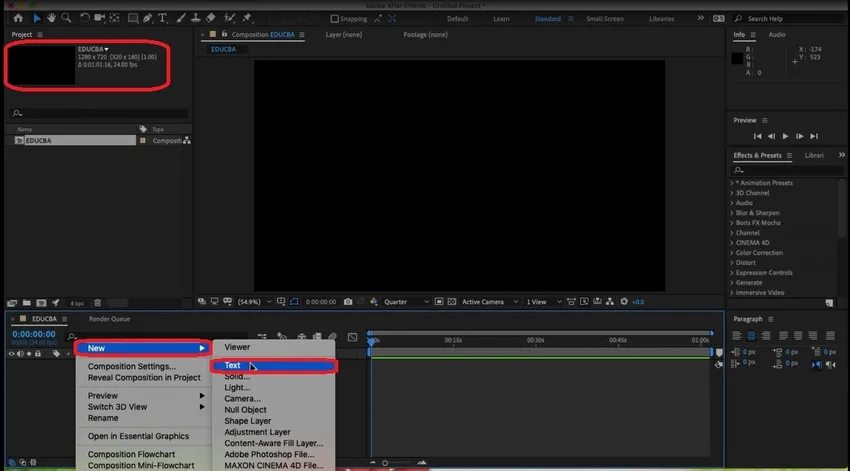
Vidimo da će tekst opcija biti dostupna na ekranu i sva atribucija datoteke s riječima, kao što su Bolt, Front, Size, Underline, paragrafiranje, boja teksta i nekolicina drugih tekstova za personalizaciju mogu se izvršiti u tekstu koji stvaramo.
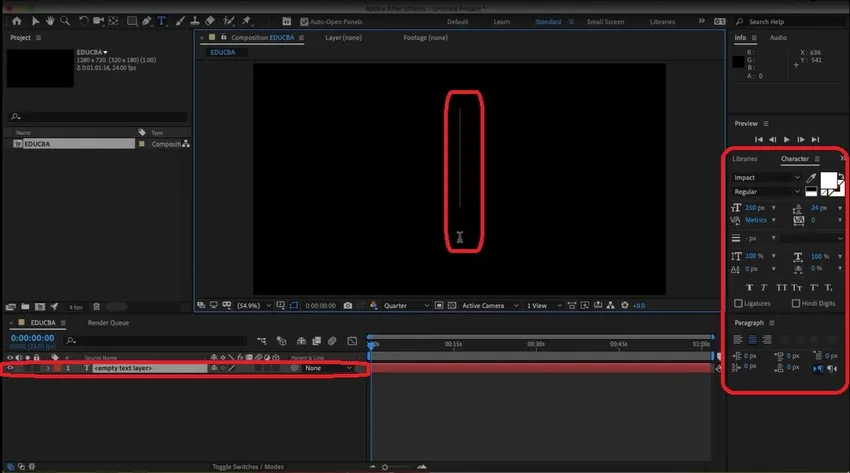
3. korak -
Nakon dodavanja teksta trebamo mu dodati dubinu (debljinu). Moramo napraviti 2D tekst u 3D čineći ga čvrstim. Ovo unosi 3D izgled i izgled u tekst.
Desnom tipkom miša kliknite slojeve> Novo> Čvrsto.
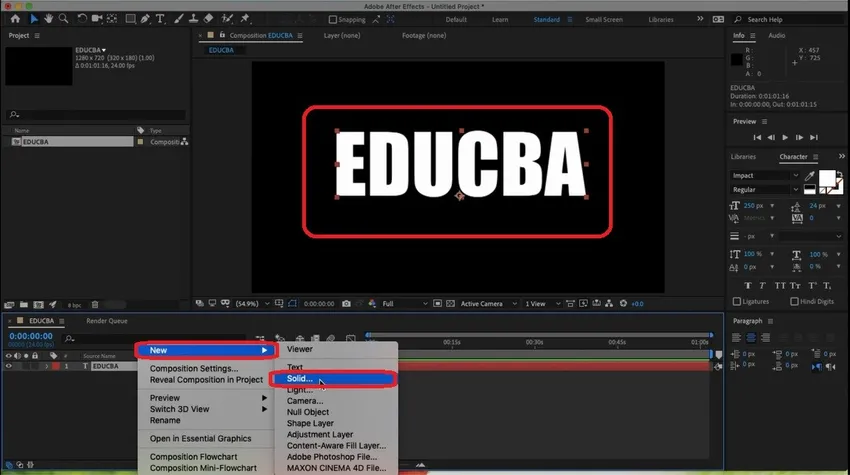
Dodajte svojstva za Solid po potrebi i kliknite U redu nakon što završite. Ta atribucija sadržava dubinu sadržaja. Čak možemo koristiti skaliranje u osi z za dodavanje dubine.
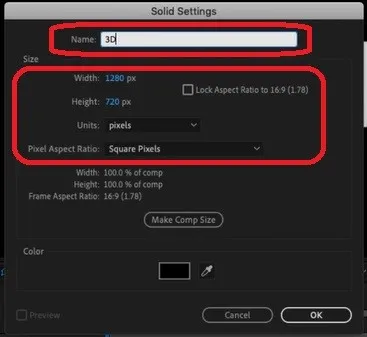
4. korak -
Odaberite 3D slojeve i dodajte dubini z-osi sadržaju, a zatim na traci izbornika odaberite Effects i pomaknite pokazivač na "Video Co-pilot" i kliknite elemente. Traka izbornika sadrži učinke dodavanja vrijednosti podacima koje stvaramo.
Traka izbornika> Efekti> Video kopilot> Elementi.
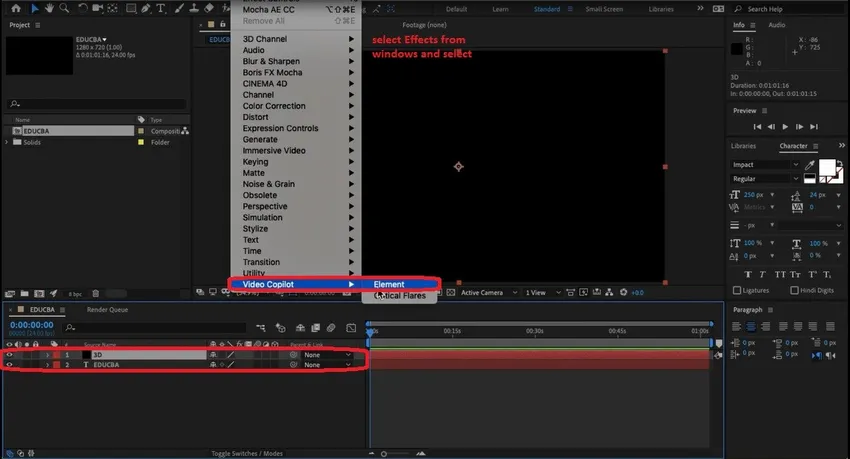
Sada možemo vidjeti svojstva 3D elemenata dodana u lijevom oknu. Pored dna boli sloja imamo i okno odštetka gdje možemo uokviriti svaki kut i napraviti mali animacijski video ili snimke za reklame.
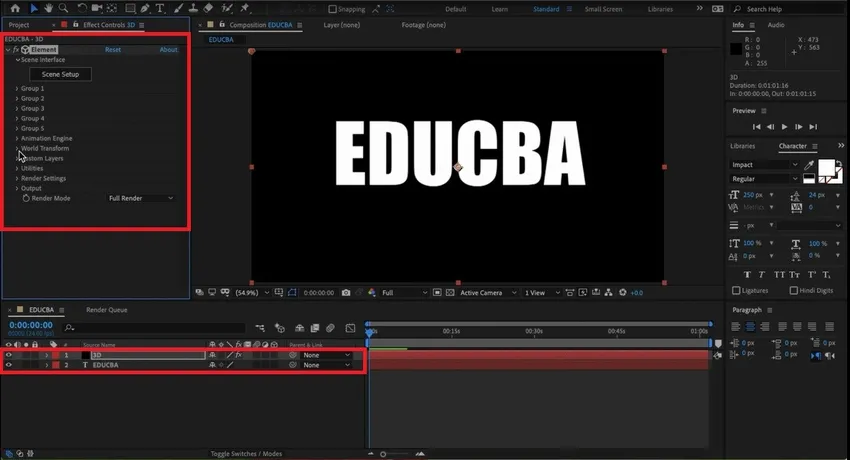
5. korak -
Odaberite Prilagođeni slojevi> Prilagođeni tekst i maske> Sloj puta1 pored njega nema padajućeg sloja, odaberite sloj "Educba" u njemu za primjenu tekstura na 3D tekst.
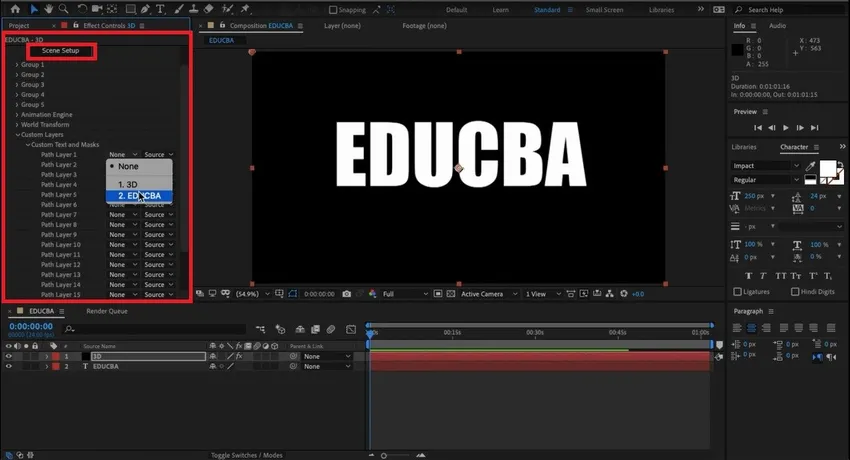
Kao što je prikazano ispod, otvorit će se prozori za postavljanje scene, odaberite opciju ekstrudiranja. Kao što možemo vidjeti više opcija je također dostupno u istom prozoru. Moguće je izvršiti mogućnost ekstrudiranja svojstava 3D predmeta s čvrstim tekstom u predodređenom, vizualnom izgledu, materijalu, sceni, pregledu i uređivanju svojstva ekstruzije.
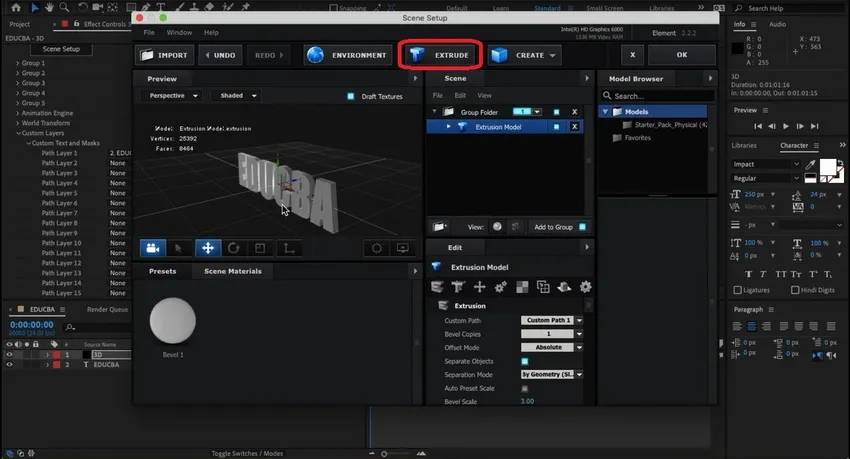
Korak 6 -
Zakrenite i provjerite tekst vizualno dubinu, visinu i širinu na temelju zahtjeva. Postoje unaprijed postavljene trake teksture u boji teksture ili datoteke teksture. Postoje mnoge druge mogućnosti dimenzioniranja, rotiranja, pomicanja, kuta i projekcije kamere i još mnogo toga.
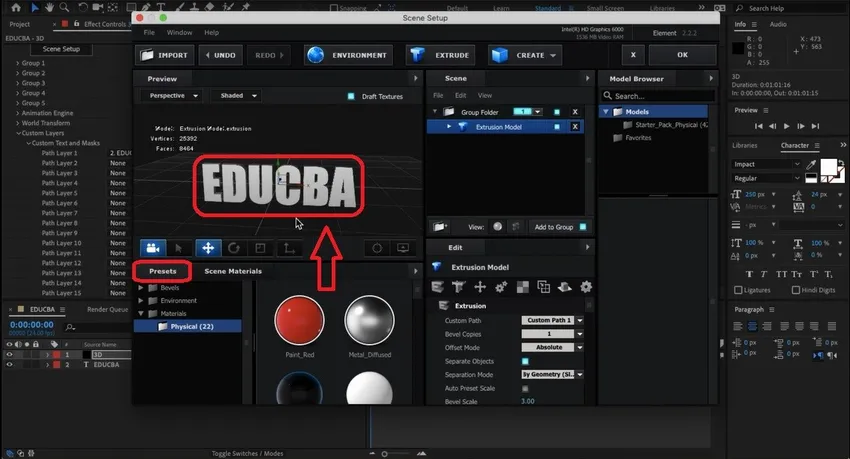
Povlačenjem i ispuštanjem tekstura boja koje su dostupne u knjižnici boja, a svojstva materijala i teksta mogu se promijeniti u istom prozoru. Za poboljšanje vizualnih standarda teksta možemo izvesti nekoliko atribucija poput stope nagiba, ekstrudiranja, ruba istiskivanja, krivulje nagiba i mnogih drugih.
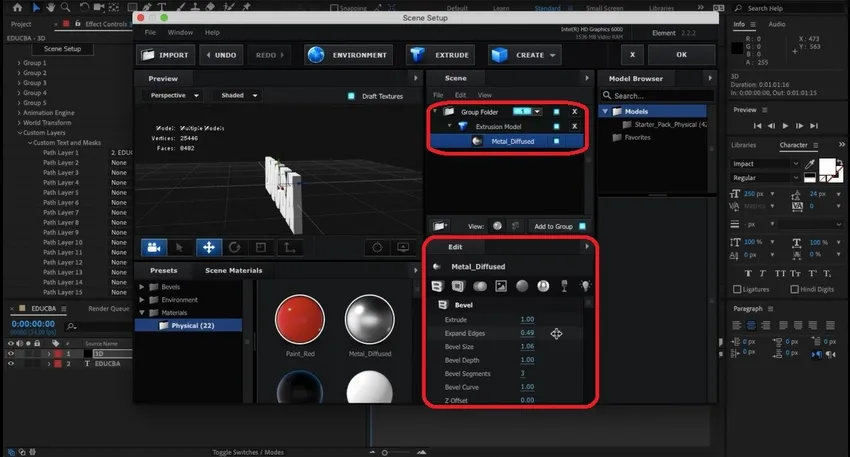
7. korak -
Učenici mogu istražiti ove mogućnosti. Na raspolaganju je više unaprijed postavljenih dodataka i dodataka za izmjenu teksta za višestruke vizualne pojave vatre, vode, plamena itd. Može se upotrijebiti u nastavku, nekoliko je primjera isprobanih na istom. Praktično je istraživanje izvora koji su dostupni u aplikaciji. Mnogi rasponi razlike u materijalima i unaprijed postavljeni su prema osnovnoj instalaciji aplikacije prema zadanim postavkama.
Zaglađivanje rubova teksta, okvira, unaprijed zadanih postavki, boje ispunjavanja, može se primijeniti za poboljšanje vizualnih standarda teksta prilikom animacije s izlaznom datotekom ili u MP4, GIF i mnogim drugim formatima datoteka.
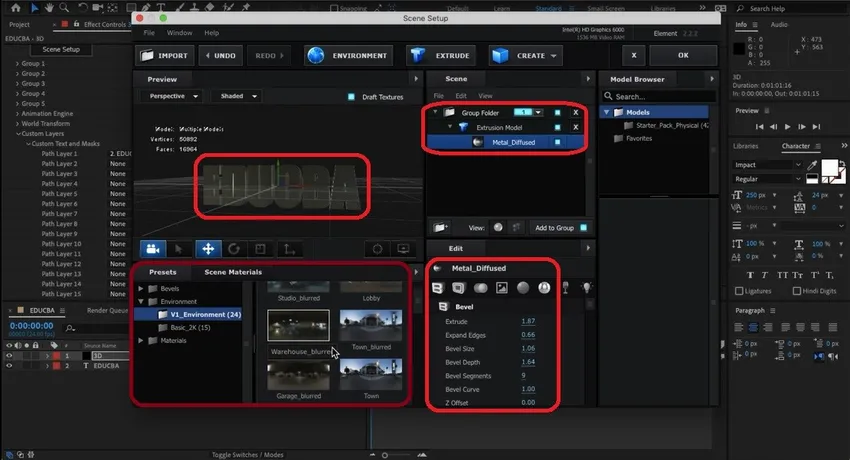
Korak 8 -
Ispod je primjer 3D teksta sa zlatnom bojom. Možemo čak dodati i kamere, svjetla i sličice video okvira s podešavanjem trajanja trajanja koje je potrebno za izlaz.
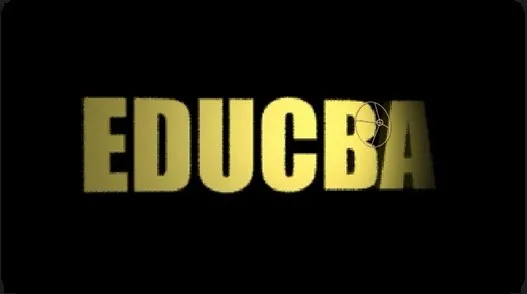
3D tekst sa srebrnom bojom dodaje se u nastavku. Po potrebi možemo dodati materijal, odraz i druge atribucije.
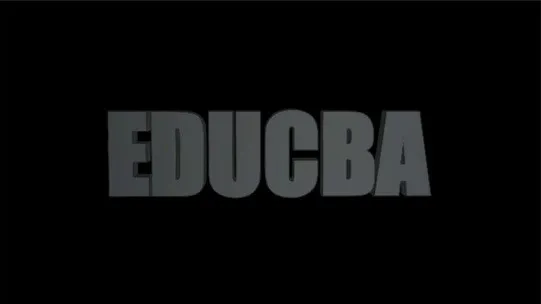
Aplikacija je veoma fleksibilna i primjenjiva na sadržaj. Može se upotrijebiti odraz teksta, zrcalni tekst, različita slova izrade naslova teksta.
Možemo mijenjati slojeve i svojstva slojeva. Korištenje odgovarajućih predodređenih animacija. Animirajte sloj izvornog teksta koristeći znakove i proporcije na temelju potrebe veličine zaslona na kojem će se projicirati. Naslovi, grafički naslovi i skeniranje koje se pojave prije filma ili kratkog filma koriste ovaj trik.
Zaključak
Kako s ovim možemo stvoriti 3D tekst za Teme naslova i efekte za YouTube kanal, televizijske odjeljke, naslove filmova itd. Uz to, vidjeli smo i efekte i audio zapise prema sadržaju kako bi ih gledateljima učinili zanimljivijim i vizualnijim., Ovaj cjeloviti tečaj treba prakticirati zajedno s teorijom za bolje razumijevanje i stjecanje praktičnog iskustva koje će se primijeniti kad je to potrebno na pametan način i manje vremena. Kompatibilnost sustava također se mora provjeriti kao kraj dana koji moramo pružiti. Komercijalni komercijalni fakulteti, MNC oglasi i drugi koriste istu tehniku kako bi stvorili svoje reklamne snimke. Na nacionalnoj i međunarodnoj razini na tržištu pružaju se velike mogućnosti zapošljavanja u više studija za igre, televiziju, VFX, postprodukciju filma i razne druge zabavne studije.
Preporučeni članci
Ovo je vodič za 3D tekst u After Effects. Ovdje smo razgovarali o tome kako stvoriti 3 D tekst u After Effects korak po korak s danim snimkama zaslona. Možete također pogledati sljedeće članke da biste saznali više -
- Instalirajte Adobe Illustrator
- 3D efekti u Illustratoru
- 3D tekst u blenderu
- 3D animacijski softver
- 3D efekti u poslije efektima
- Instalirajte Adobe Creative Cloud
- Tekst u poslije efektima